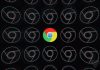امروزه تلگرام در بین ایرانیان محبوبیت بسیار زیادی یافته و توانسته به عنوان اولین و بهترین پیام رسان در بین ایرانیان شناخته شود.
دلیل این محبوبیت می تواند قابلیت ها و امکانات زیاد آن در کنار امنیت بالا باشد.
یکی از ویژگی های متمایز تلگرام نسبت به دیگر شبکه های اجتماعی، وجود نسخه های ویندوز و IOS آن در کنار نسخه اندروید و هماهنگی بسیار عالی بین آن ها می باشد به طوری که شما می توانید همزمان روی دو سیستم عامل متفاوت یک اکانت از تلگرام را داشته باشید و به راحتی در هر موقعی، از هر کدام از آن ها استفاده نمایید.
در مطالب قبلی یادیت روش ثبت نام در تلگرام (ساخت اکانت) نسخه اندروید آموزش داده شد. اما در برخی از اوقات ممکن است بخواهید توسط نسخه ی دسکتاپ این اپلیکیشن برای اولین بار یک اکانت تلگرام بسازید.
در ادامه ی این مطلب قصد داریم روش ثبت نام و ایجاد اکانت تلگرام در نسخه دسکتاپ (کامپیوتر و لپ تاپ) این اپلیکیشن را آموزش دهیم…
روش ثبت نام و ایجاد اکانت تلگرام در نسخه دسکتاپ (کامپیوتر و لپ تاپ):
برای این منظور وارد تلگرام شوید و روی START MESSAGING کلیک نمایید.
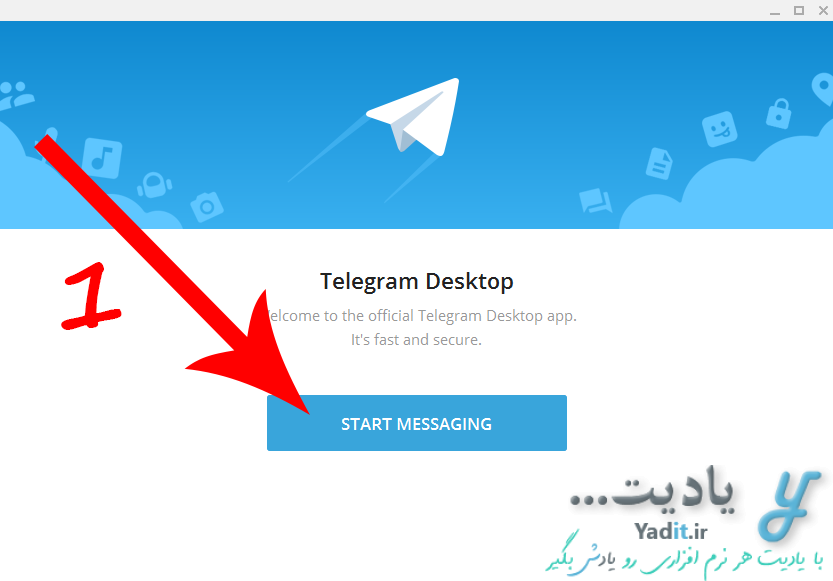
وارد کردن شماره موبایل و تایید هویت:
در مرحله ی بعدی از لیست کشویی بالا کشوری که شماره موبایل مربوط به آن می باشد را انتخاب کنید تا پیش شماره مربوط به آن در کادر کوچک زیر لیست وارد شود. اگر از شماره مجازی استفاده می کنید کشور خارجی که به آن تعلق دارد و در غیر این صورت ایران را انتخاب نمایید.
سپس در کادر مربوطه شماره موبایل را (بدون صفر ابتدای آن) وارد کرده و NEXT را بزنید.
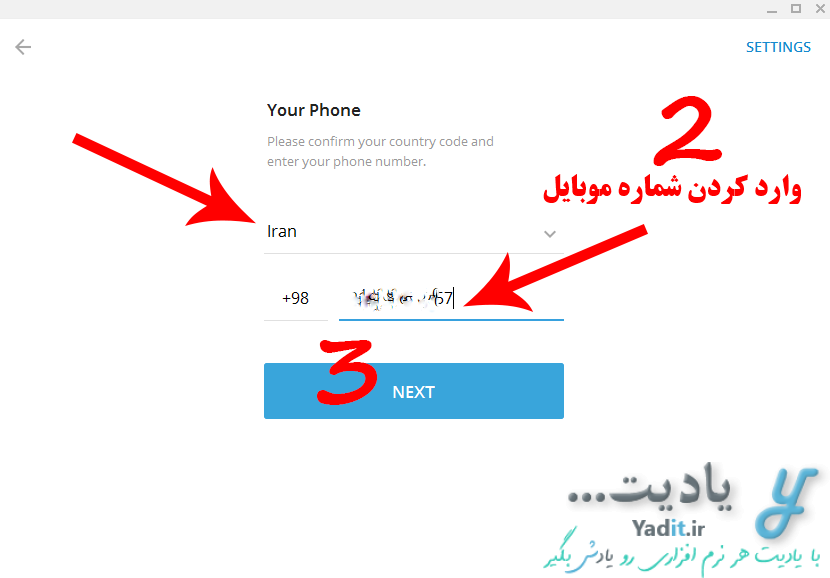
در صورتی که قبلا توسط شماره وارد شده هیچ اکانت تلگرامی ایجاد نشده باشد، خط زیر شماره قرمز شده و متن بالای صفحه تغییر می کند.
برای ایجاد اکانت جدید تلگرام در نسخه دسکتاپ روی here در انتهای متن بالایی کلیک نمایید.
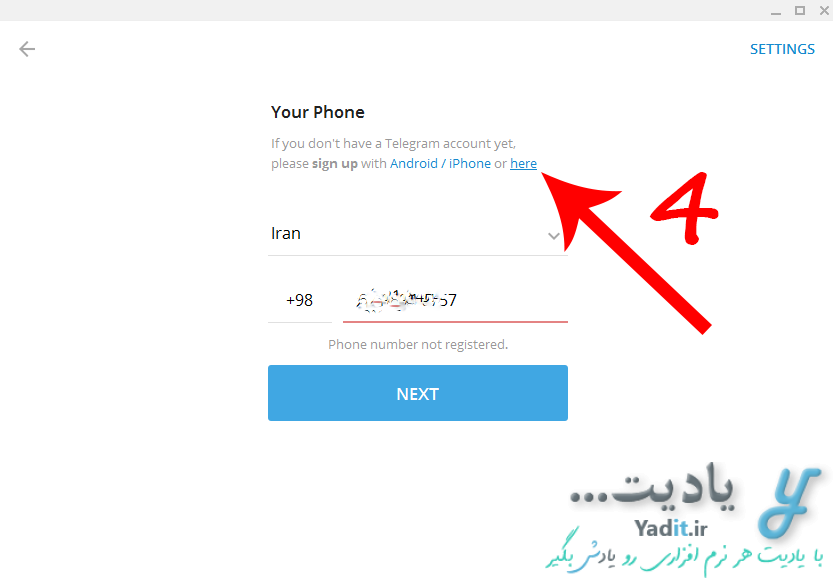
پس از آن وارد صفحه ی جدیدی می شوید که باید در کادر موجود در آن کدی که به شماره موبایل وارد شده در مرحله ی قبلی ارسال شده است، را وارد نمایید.
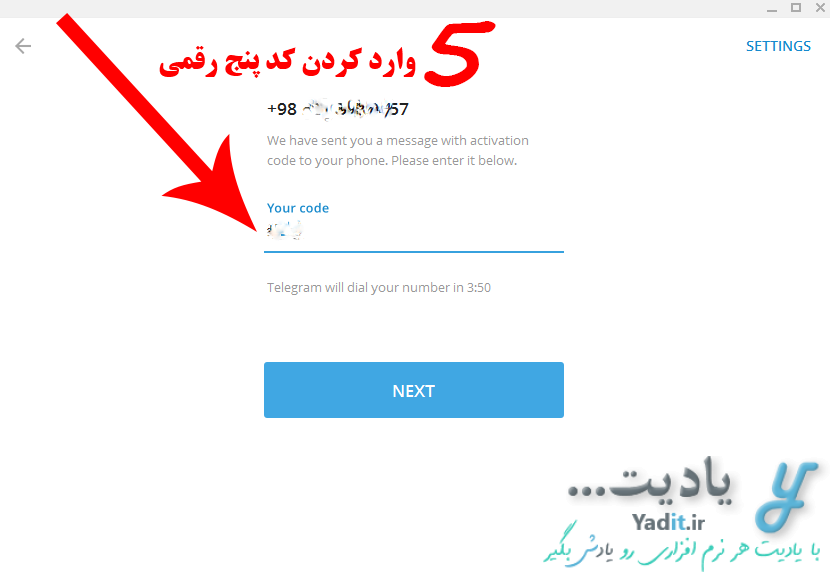
وارد کردن مشخصات خود برای ایجاد اکانت جدید تلگرام:
پس از وارد کردن صحیح کد پنج رقمی وارد صفحه ی زیر می شوید.
در اینجا شما باید نام (First Name) و نام خانوادگی (Last Name) خود را در کادرهای مربوطه وارد کنید.
همچنین می توانید تصویر پروفایل خود را در همین جا انتخاب نمایید یا آن را رها کرده و بعدا به تنظیم آن بپردازید.
پس از آن روی SIGN UP کلیک کنید.
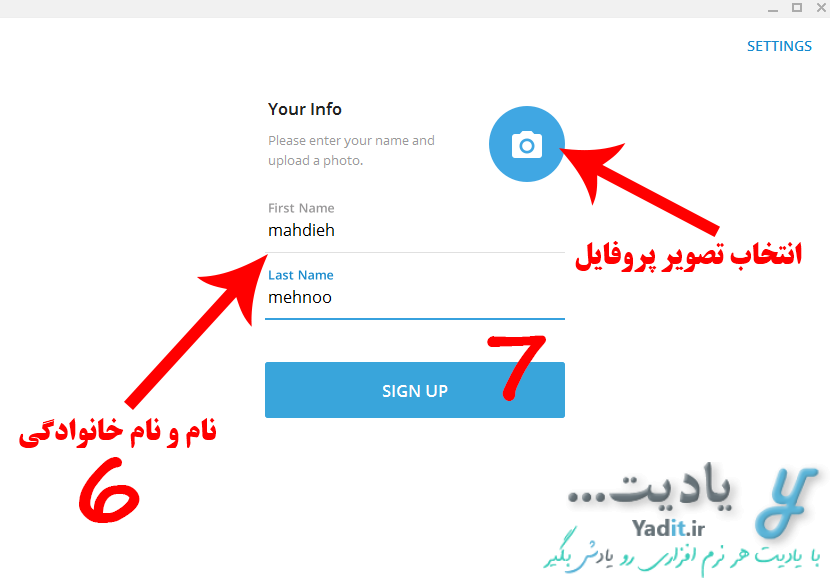
در اینجا فرآیند ثبت نام و ایجاد اکانت تلگرام در نسخه دسکتاپ به پایان رسید و صفحه ی اصلی استفاده از آن پیش روی شما باز می شود.
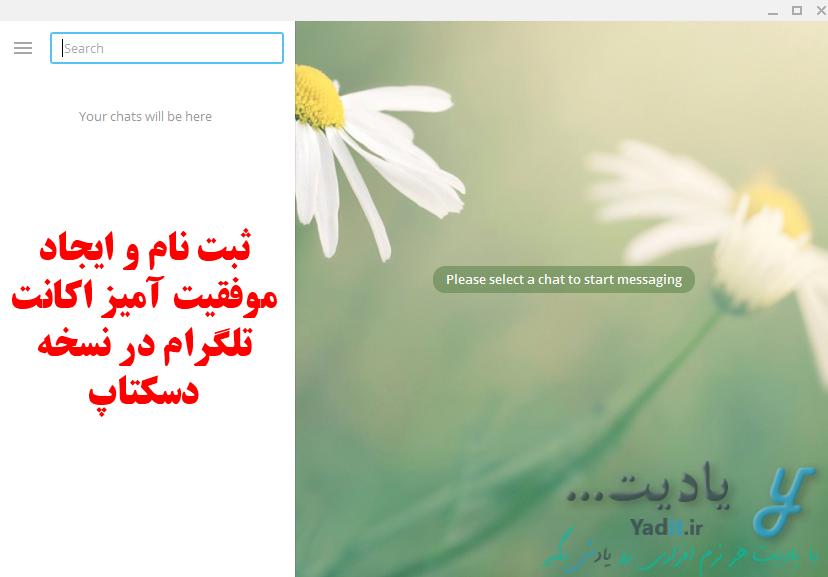
اما در نسخه ی دسکتاپ تلگرام چون معمولا لیست مخاطبین در ویندوز وجود ندارد، شما هیچ مخاطبی نخواهید داشت و برای ارتباط با مخاطبین خود باید آن ها را به صورت دستی به اکانت تلگرامتان اضافه نمایید.
برای یادگیری روش اضافه کردن مخاطبین در نسخه ی دسکتاپ تلگرام می توانید به این لینک مراجعه کنید…